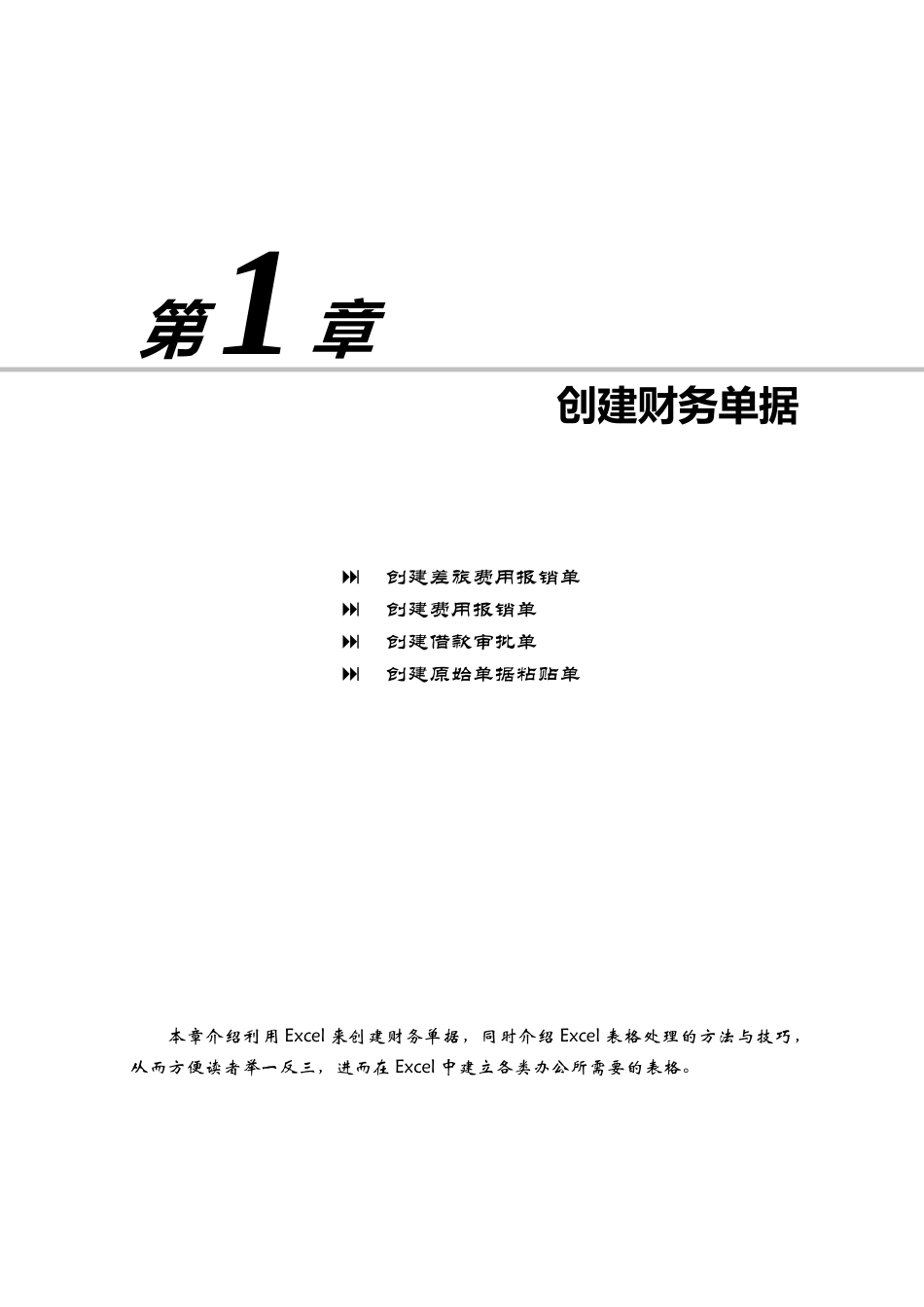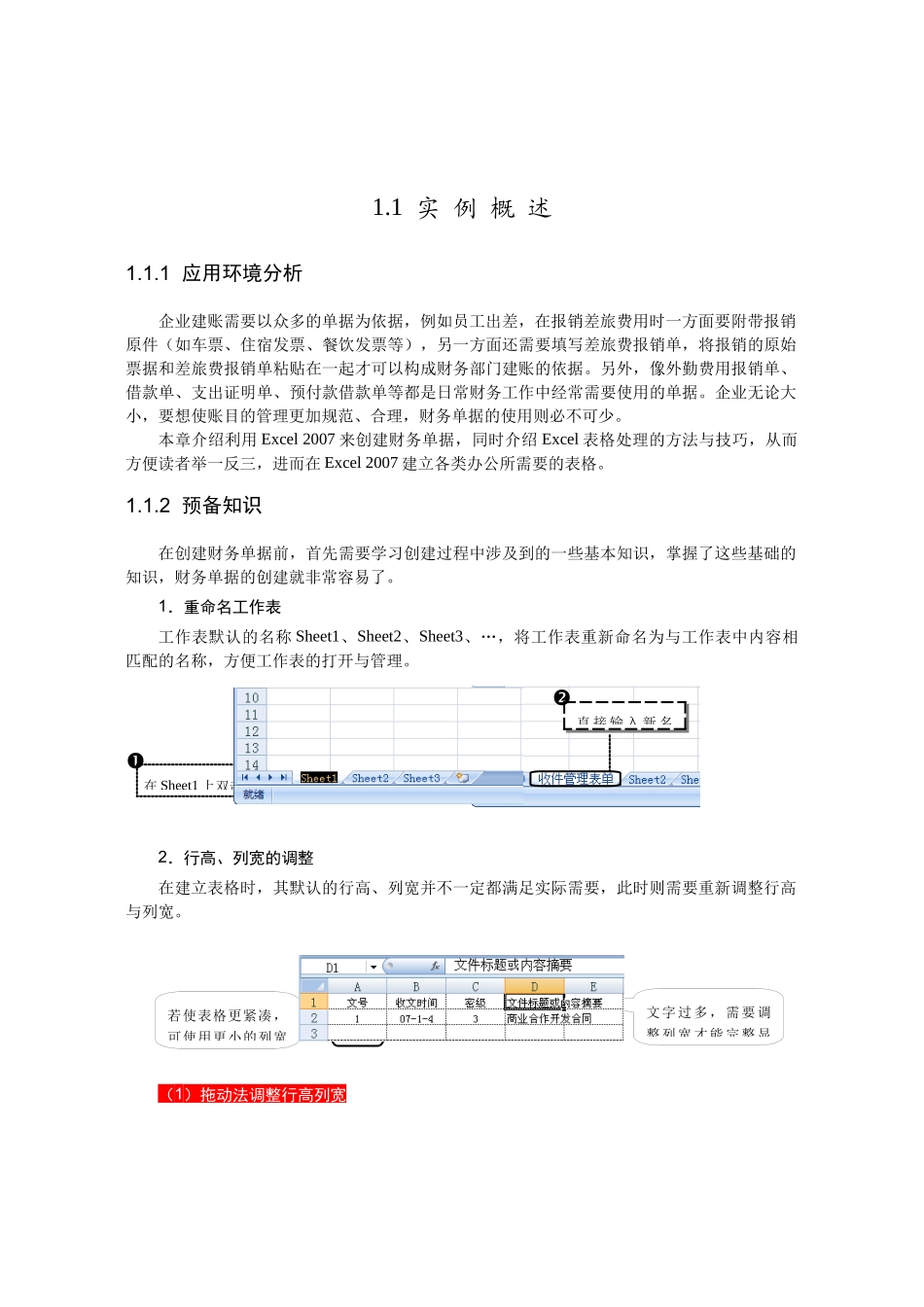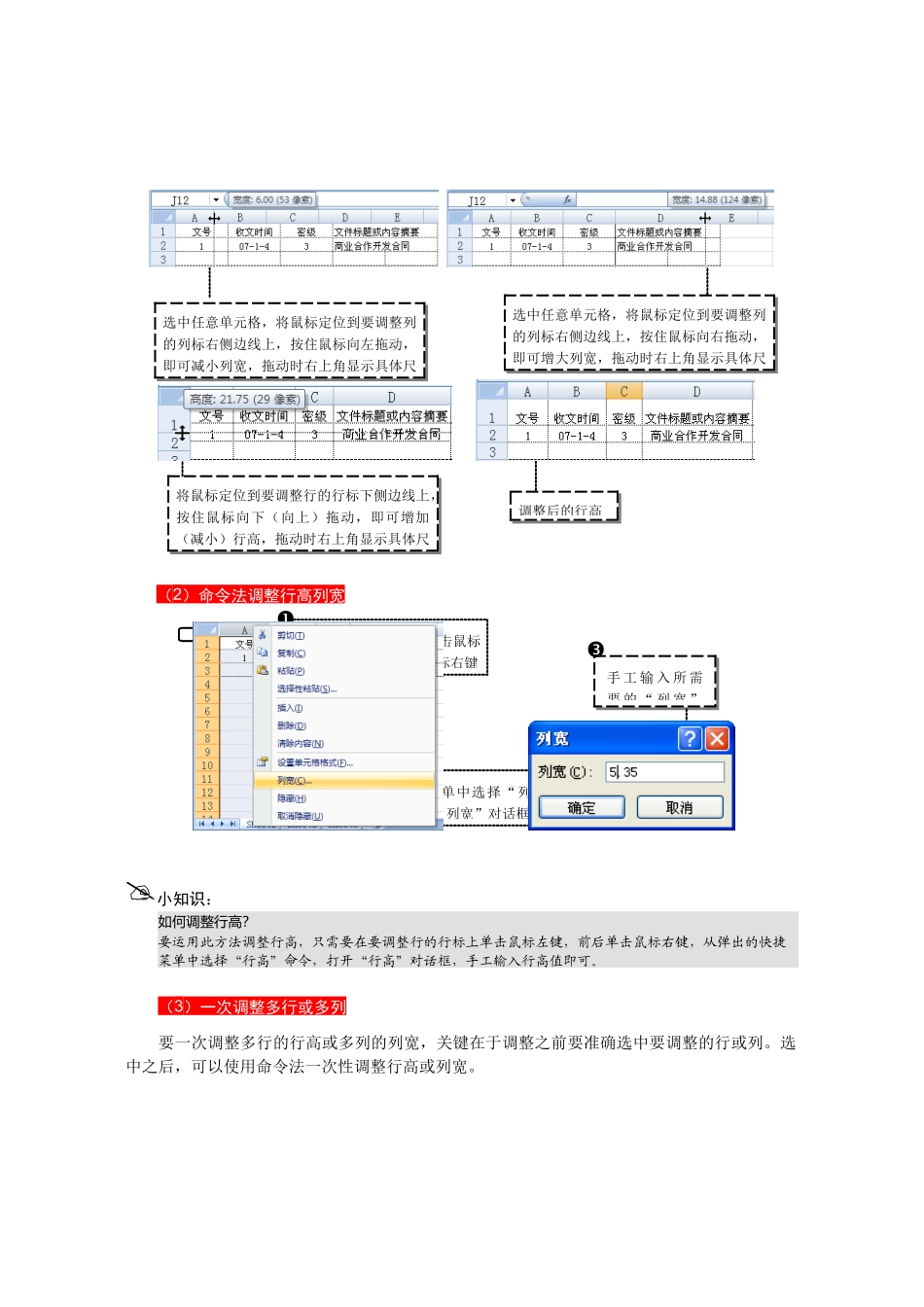1创建财务单据第章创建差旅费用报销单创建费用报销单创建借款审批单创建原始单据粘贴单本章介绍利用Excel来创建财务单据,同时介绍Excel表格处理的方法与技巧,从而方便读者举一反三,进而在Excel中建立各类办公所需要的表格。1.1实例概述1.1.1应用环境分析企业建账需要以众多的单据为依据,例如员工出差,在报销差旅费用时一方面要附带报销原件(如车票、住宿发票、餐饮发票等),另一方面还需要填写差旅费报销单,将报销的原始票据和差旅费报销单粘贴在一起才可以构成财务部门建账的依据。另外,像外勤费用报销单、借款单、支出证明单、预付款借款单等都是日常财务工作中经常需要使用的单据。企业无论大小,要想使账目的管理更加规范、合理,财务单据的使用则必不可少。本章介绍利用Excel2007来创建财务单据,同时介绍Excel表格处理的方法与技巧,从而方便读者举一反三,进而在Excel2007建立各类办公所需要的表格。1.1.2预备知识在创建财务单据前,首先需要学习创建过程中涉及到的一些基本知识,掌握了这些基础的知识,财务单据的创建就非常容易了。1.重命名工作表工作表默认的名称Sheet1、Sheet2、Sheet3、…,将工作表重新命名为与工作表中内容相匹配的名称,方便工作表的打开与管理。2.行高、列宽的调整在建立表格时,其默认的行高、列宽并不一定都满足实际需要,此时则需要重新调整行高与列宽。(1)拖动法调整行高列宽在Sheet1上双击鼠标直接输入新名若使表格更紧凑,可使用更小的列宽文字过多,需要调整列宽才能完整显(2)命令法调整行高列宽小知识:如何调整行高?要运用此方法调整行高,只需要在要调整行的行标上单击鼠标左键,前后单击鼠标右键,从弹出的快捷菜单中选择“行高”命令,打开“行高”对话框,手工输入行高值即可。(3)一次调整多行或多列要一次调整多行的行高或多列的列宽,关键在于调整之前要准确选中要调整的行或列。选中之后,可以使用命令法一次性调整行高或列宽。选中任意单元格,将鼠标定位到要调整列的列标右侧边线上,按住鼠标向左拖动,即可减小列宽,拖动时右上角显示具体尺寸选中任意单元格,将鼠标定位到要调整列的列标右侧边线上,按住鼠标向右拖动,即可增大列宽,拖动时右上角显示具体尺寸将鼠标定位到要调整行的行标下侧边线上,按住鼠标向下(向上)拖动,即可增加(减小)行高,拖动时右上角显示具体尺寸调整后的行高在要调整列的列标上单击鼠标选中该列,然后单击鼠标右键手工输入所需要的“列宽”从弹出的快捷菜单中选择“列宽”命令,打开“列宽”对话框小知识:如何一次性选中需要调整的多行或多列(包括连续的和非连续的)?如果要一次性调整的行(列)是连续的,在选取时可以在要选择的起始行(列)的行标(列标)上单击鼠标,然后按住鼠标左键不放进行拖动即可选中多列;如果要一次性调整的行(列)是不连续的,可首先选中第一行(列),按住Ctrl键不放,再依次在要选择的其他行(列)的行标(列标)上单击,即可选择多个不连续的行(列)。选中要设置行高、列宽的多行或多列后,在单击鼠标右键时,注意在选中的区域上单击,只有这样才能弹出正确的快捷菜单。3.工作表行列的插入与删除在表格的制作过程中,插入行列来输入新内容或删除不需要的行列是常见的操作。操作方法如下:(1)插入(删除)列选中要调整的多列,如A列和C选择右键快捷菜单中的“列宽”命令进行设置即选中C列并单击鼠标右键选择“插入”命默认插入的列的格式与左边列使用的格式相同,单击“插入选项”右侧下三角,可选择与右边格式相同或清除格式插入的新列要删除某列或多列,只需要选中某列或利用Ctrl键一次选择多列,然后单击鼠标右键,选择“删除”命令即可。(2)一次插入多个连续列一次性插入多列分两种情况:一是要一次插入连续的多列;二是要一次插入不连续的多列。一次插入连续的多列方法如下:(3)一次插入多个非连续列一次插入不连续的多列方法如下:上面讲到的都是插入列的操作,如果要插入或删除行,其操作方法相同。进行工作表行列的插入与删除操作,其最基本的要点就是在插入前要准确选中行或列,即要...